[Router Nirkabel] Bagaimana cara mengatur RADIUS pada nirkabel router ASUS?
Apa itu RADIUS?
RADIUS (Remote Authentication Dial-In User Service) adalah protokol jaringan, biasanya digunakan untuk autentikasi nirkabel, dan akses jaringan.
Router ASUS dapat dikonfigurasi dengan otorisasi enkripsi WiFi (WPA-Enterprise / WPA2-Enterprise / WPA3-Enterprise) untuk memberikan lapisan keamanan ekstra.
Persiapan
1. Beberapa fungsi nirkabel akan berbeda karena versi firmware.
2. Untuk memeriksa spesifikasi otorisasi WiFi yang didukung oleh router ASUS Anda, silakan buka halaman spesifikasi produk dari situs web resmi ASUS.
3. Perusahaan WPA/WPA2/WPA3 hanya tersedia pada router tunggal, tidak tersedia dalam mode AiMesh.
4. Fitur ini bukan server RADIUS.
Bagaimana cara mengatur RADIUS pada router ASUS?
Langkah 1. Anda dapat mengatur metode otorisasi enkripsi WiFi melalui ASUS Router Web GUI atau ASUS Router App.
A-1. Aplikasi Router ASUS (Mendukung router dengan firmware yang lebih baru dari 3.0.0.6.102_35404 (termasuk))
(2.4GHz, WPA2/WPA3-Enterprise digunakan sebagai contoh di bawah ini)
1. Masuk ke Aplikasi dan ketuk [ Pengaturan ] > [ Jaringan ] > Ketuk WiFi 2.4GHz di jaringan utama untuk masuk ke pengaturan.
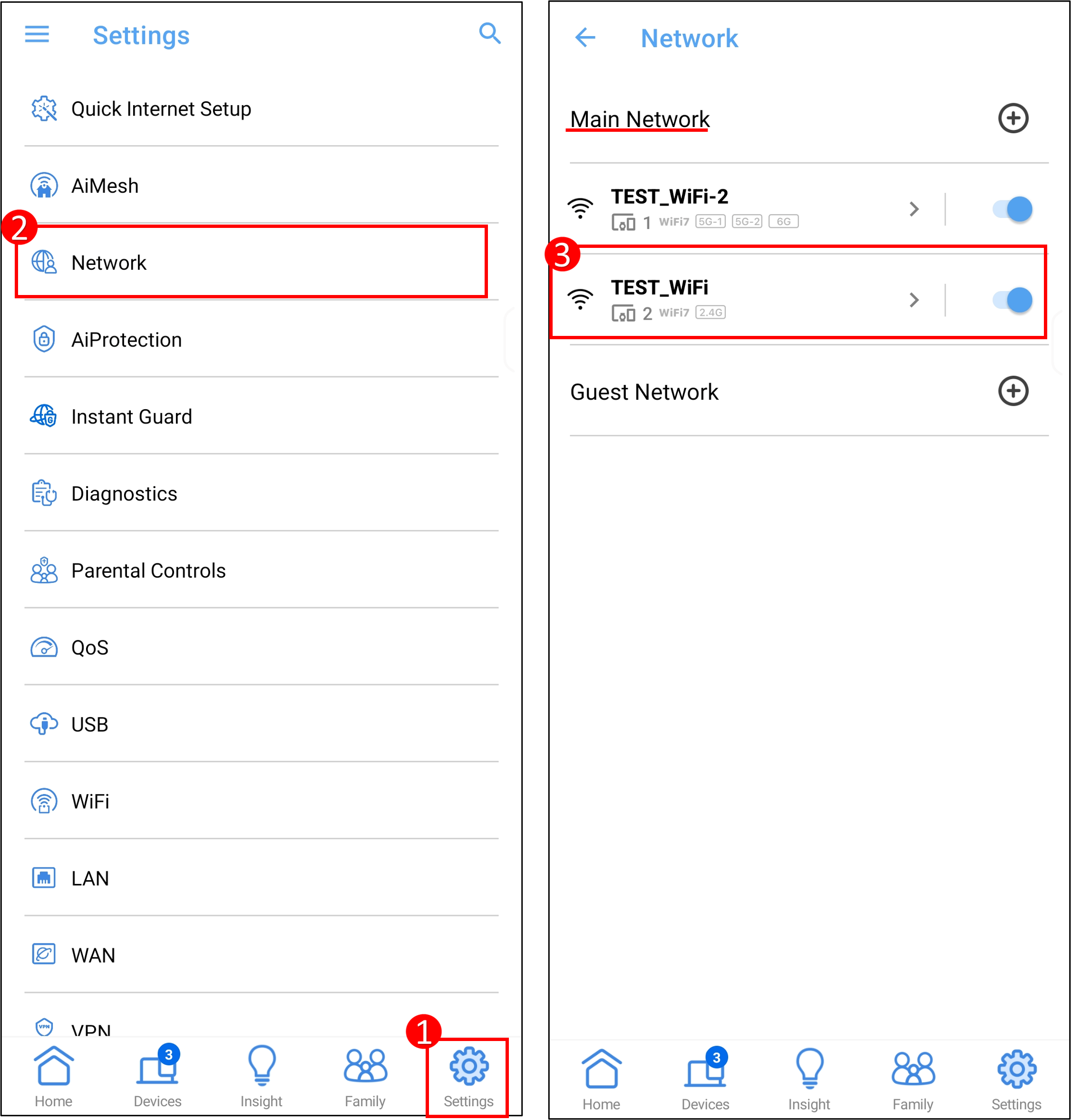
2. Ketuk Pengaturan RADIUS dan pilih WPA2/WPA3-Enterprise sebagai metode otorisasi, masukkan informasi yang diperlukan oleh server RADIUS.
Dan [ Terapkan ] untuk menyimpan pengaturan.
Catatan: [Alamat IP Server], [Port Server], dan [Rahasia Koneksi], masukkan informasi Anda yang diberikan oleh penyedia RADIUS Anda.
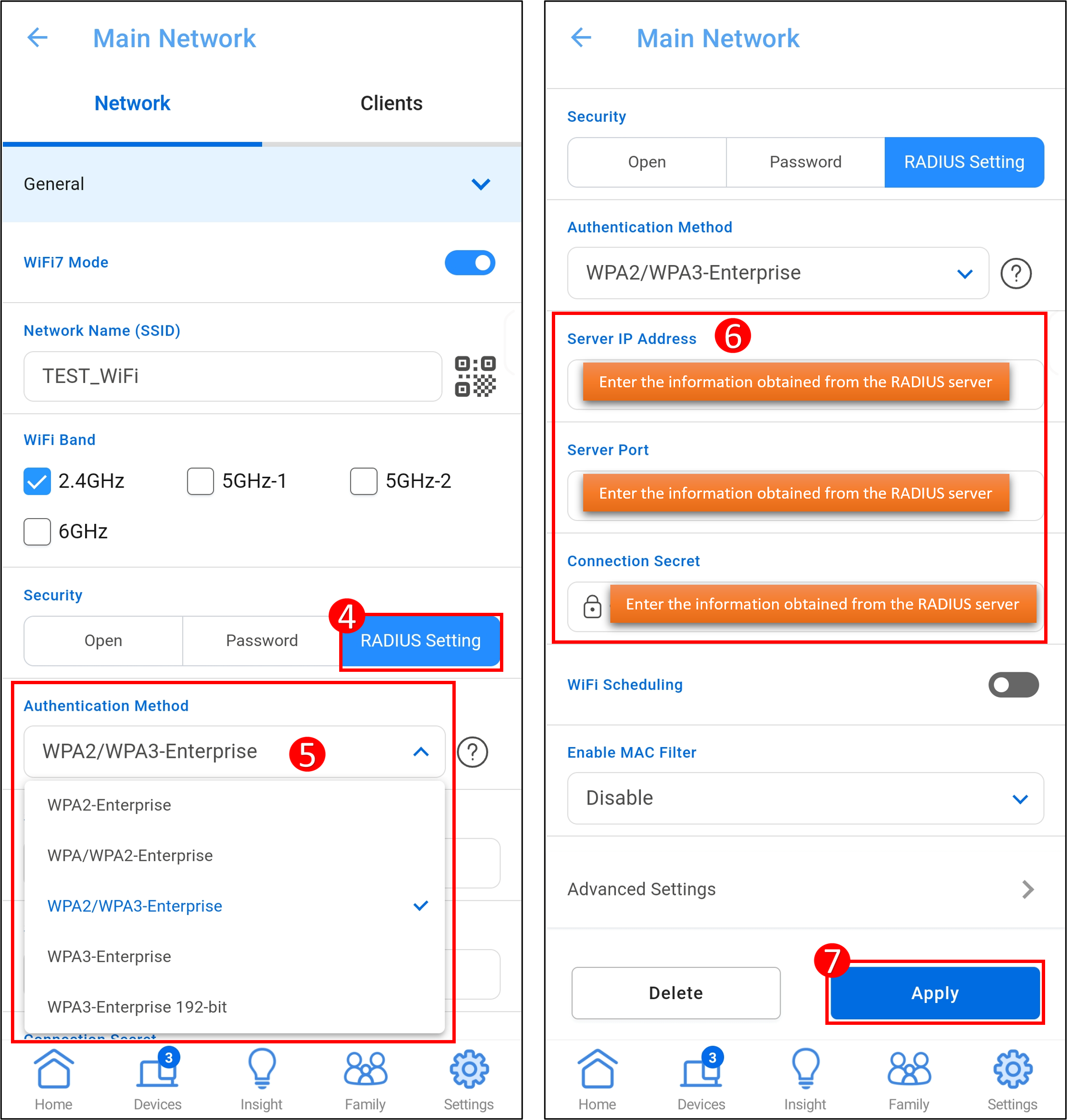
3. Selanjutnya, silakan buka ASUS Router Web GUI untuk mengatur pengaturan nirkabel - RADIUS.
A-2. ASUS Router Web GUI
1. Hubungkan komputer Anda ke router melalui koneksi kabel atau WiFi dan masukkan router LAN IP atau router Anda URL http://www.asusrouter.com ke WEB GUI.

Catatan: Silakan merujuk ke Bagaimana cara masuk ke halaman pengaturan router ASUS saya menggunakan web GUI untuk mempelajari lebih lanjut.
2. Masukkan nama pengguna dan kata sandi router Anda untuk masuk.
Catatan: Jika Anda lupa nama pengguna dan/atau kata sandi, harap kembalikan router ke status dan pengaturan default pabrik.
Silakan merujuk ke Bagaimana cara mengatur ulang router ke pengaturan default pabrik? untuk cara mengembalikan router ke status default.
3. Siapkan metode otorisasi enkripsi WiFi
Antarmuka 1: Mendukung router dengan firmware yang lebih baru dari 3.0.0.6.102_35404 (termasuk)
(2.4GHz, WPA2/WPA3-Enterprise digunakan sebagai contoh di bawah ini)
3-1 Buka [ Jaringan ] > Klik WiFi 2.4GHz pada jaringan utama > [ Pengaturan RADIUS ] > Pilih [WPA2/WPA3-Enterprise ] sebagai metode otorisasi, masukkan informasi yang diperlukan oleh server RADIUS.
Dan [ Terapkan ] untuk menyimpan pengaturan.
Catatan: [Alamat IP Server], [Port Server], dan [Rahasia Koneksi], masukkan informasi Anda yang diberikan oleh penyedia RADIUS Anda.
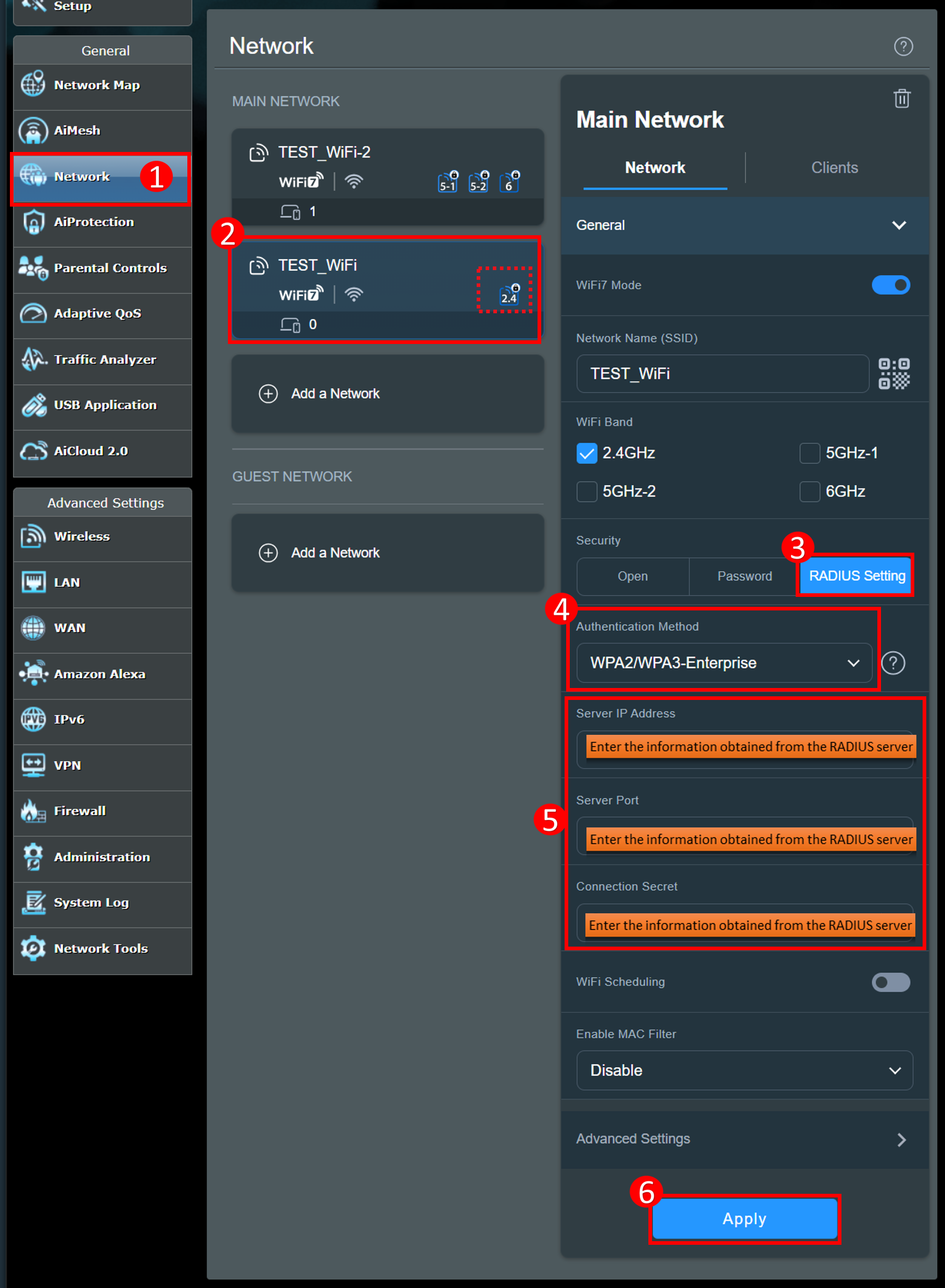
3-2 Selanjutnya, silakan buka ASUS Router Web GUI untuk mengatur pengaturan nirkabel - RADIUS.
Antarmuka 2: Mendukung router dengan firmware lebih awal dari 3.0.0.6.102_35404
(2.4GHz, WPA2-Enterprise digunakan sebagai contoh di bawah ini)
3-1 Buka [Nirkabel] > [Umum] > Pilih [WPA2-Enterprise ] sebagai metode otorisasi, masukkan informasi yang diperlukan oleh server RADIUS.
Dan [ Terapkan ] untuk menyimpan pengaturan.
Catatan: [Alamat IP Server], [Port Server], dan [Rahasia Koneksi], masukkan informasi Anda yang diberikan oleh penyedia RADIUS Anda.

3-2 Selanjutnya, silakan buka ASUS Router Web GUI untuk mengatur pengaturan nirkabel - RADIUS.
Langkah 2. Siapkan pengaturan Wireless - RADIUS melalui GUI Web router ASUS
Buka halaman pengaturan RADIUS dan masukkan informasi yang diperoleh dari server RADIUS
(2.4GHz, WPA2/WPA3-Enterprise digunakan sebagai contoh di bawah ini)
Buka [Nirkabel] > [Pengaturan RADIUS], masukkan pengaturan yang diperlukan dan klik [Terapkan] untuk menyelesaikan.
Catatan: [Alamat IP Server], [Port Server], dan [Rahasia Koneksi], masukkan informasi Anda yang diberikan oleh penyedia RADIUS Anda.
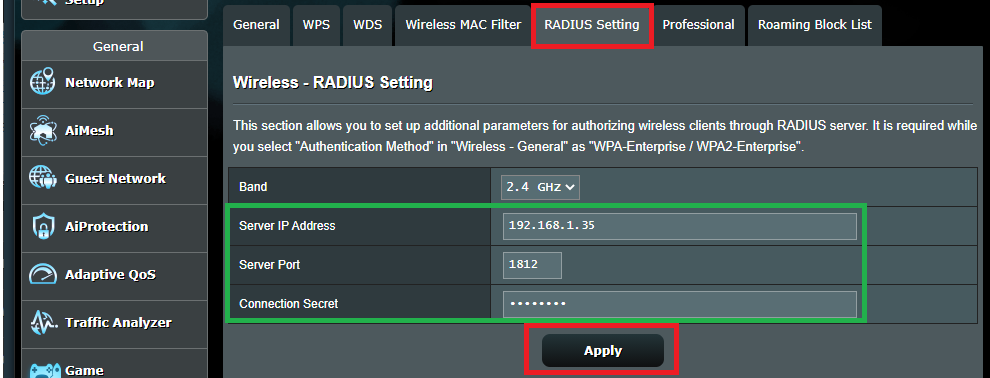
Bagaimana cara mendapatkan (Utilitas / Firmware)?
Anda dapat mengunduh driver, perangkat lunak, firmware, dan panduan pengguna terbaru di ASUS Download Center.
Jika Anda memerlukan informasi lebih lanjut tentang ASUS Download Center, silakan merujuk ke tautan ini.